Cara Mengambil Inisial Nama Di Excel Secara Otomatis
Cara Mengambil Inisial Nama Di Excel Secara Otomatis. Saat kita diberikan data terkait kumpulan data nama lengkap kemungkinan diminta untuk membuat inisial dari nama tersebut berdasarkan huruf pertama dari setiap nama depan tengah dan belakang maka kita bisa mengetik secara manual dan otomatis.
Cara manual tentu saja akan sangat melelahkan jika data nama lengkap yang harus diketik ada ratusan bahkan ribuan data. Maka cara yang paling mudah dan cepat adalah Menggunakan cara otomatis. Membuat inisial nama lengkap di Excel secara otomatis sangat mudah sekali dan kurang dari 1 menit maka seluruh inisial nama tersebut akan terbuat otomatis. Nah, jika anda penasaran bagaimana caranya maka simak pembahasan selengkapnya dibawah ini.
Cara Mengambil Inisial Nama Di Excel Secara Otomatis
Mungkin anda berpikir bahwa mengambil inisial nama lengkap di Excel menggunakan rumus LEFT, RIGHT dan MID. Anda benar namun tidak sepenuhnya tepat, karena ada cara yang paling cepat, otomatis dan lebih efisien yaitu menggunakan kombinasi tombol pada keyboard. Kombinasi tombolnya adalah CTRL+E. Namun, sebelum itu ikut langkah-langkah dibawah ini terlebih dahulu.
- Langkah pertama silahkan buka aplikasi Microsoft Excel atau file Excel yang berisi kumpulan data nama.
- Misalnya data nama anda berada pada kolom A.
- Selanjutnya, untuk inisial nama lengkap kita bisa buat di kolom B.
- Jika nama lengkap dimulai pada baru atau Cell A2 maka silahkan buat insial nama lengkap bara Cell B2 secara manual untuk data nama pertama.
- Misalnya namanya adalah pada Cell A2 adalah Budi Putra.
- Kemudian silahkan anda ketik secara manual inisial Budi Putra adalah BP di Cell B2.
- Setelah itu, klik Cell B2 lalu klik CTRL + E di keyboard maka secara otomatis Excel akan mengikuti pola perintah yang anda buat untuk membuat inisial dari nama berikut.
- Untuk lebih jelasnya silahkan perhatikan gambar dibawah ini.
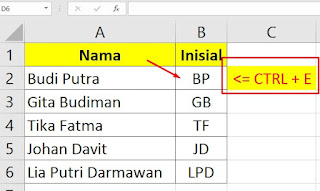
Itulah artikel tentang Cara Mengambil Inisial Nama Di Excel Secara Otomatis. Semoga apa yang saya bahas pada kesempatan kali ini dapat bermanfaat untuk anda. Jika ada pertanyaan seputar microsoft excel, silahkan tulis pertanyaan Anda di kolom komentar. Jangan lupa share artikel ini kepada teman-teman Anda, agar mereka juga mengetahui dasar-dasar menggunakan microsoft excel untuk pemula. Mungkin itu saja pembahasan kali ini, akhir kata saya ucapkan terima kasih dan sampai jumpa kembali.